Introdução
Depois de realizado pedido de locação e confirmado a locação o patrimônio segue para a tela de Patrimônios locados. A partir desta etapa será possível aprovar, desaprovar, entregar, receber, devolver e furtar uma locação.
Para poder te auxiliar ainda mais, temos esse conteúdo disponível no EaD Globaltec. Caso já tenha o acesso à plataforma, basta clicar no link a seguir para ter acesso ao vídeo: Gestão de Patrimônio.
Acesso
1. Execute o Módulo Patrimônio
2. Clique no menu Patrimônio
3. Clique no submenu Patrimônios Locados
OU
1. Execute o Módulo Patrimônio
2. Clique no ícone ![]() , na barra de ferramentas
, na barra de ferramentas
3. Selecione a Empresa|Obra;
4. Selecione o Tipo Locação.
Se desejar pode-se atribuir o filtro ao patrimônio clicando no botão Insumo(s) ![]() .
.
O menu é desabilitado e habilitado conforme o estágio que se encontra a locação.
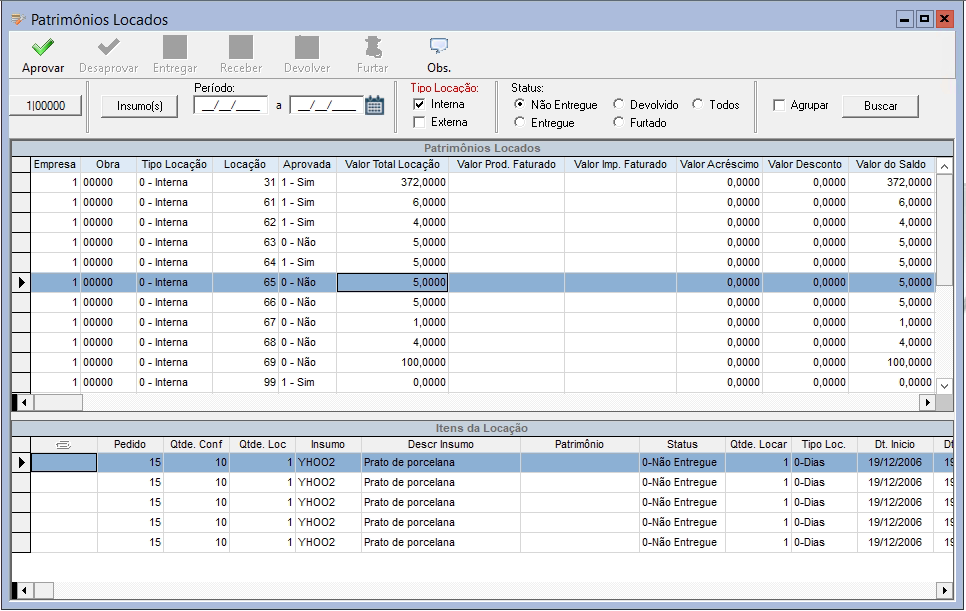
Aprovar: Para realizar a aprovação de uma locação, o usuário deverá ter permissão de aprovação para o programa de permissão “PTLOCACAO”.
Desaprovar: Para desaprovar uma locação nenhum dos itens pode ter sido entregue.
Entregar: significa que está entregando o(s) item(s) da locação a quem o solicitou, informando quem é o responsável pela locação. Obs: Para realizar a entrega, o usuário deverá ter permissão no programa “PTENTREGUE”.
Como realizar a entrega do(s) item(s) da locação?
- Selecione um item no grid de Patrimônios Locados para que o grid de Itens da Locação seja carregado com todos os itens desta locação;
- No grid de Itens da Locação selecione o(s) item(s) que deseja realizar a entrega;
Obs.: Caso a locação possua vários itens e você não queira selecionar um a um, basta selecionar a opção Agrupar na tela, que todos os itens que possuírem os mesmos dados da locação (Exemplo: Data Início e Término, Tipo Loc, Preço Produtivo e Improdutivo) serão agrupados em uma única linha do grid, neste caso será mostrado no campo Qtde. Locar a quantidade de registros e selecionando este registro agrupado todos os itens que estiverem no agrupamento terão a entrega registrada; - Após selecionar o(s) item(s) desejado(s), basta clicar na opção Entregar no topo da tela que o formulário abaixo será aberto com os campos a serem informados;

- Selecione o responsável pela entrega;
- Data da Entrega: Esta data poderá ser a data de início da locação ou você poderá informar outra data desde que não seja superior a data de início da locação;
- Após informar os campos obrigatórios, basta clicar em gravar que o registro da entrega será gravado.
Toda vez que um responsável pela entrega for alterado, será armazenado o seu histórico. Este histórico poderá ser visualizado detalhando a coluna do grid “Dt. Responsável”.
Receber: quando se recebe o(s) item(s) de uma locação, está concordando que uma locação de patrimônio foi entregue e recebida pelo usuário. Ao receber é registrado pelo sistema UAU, a data de recebimento, o usuário que recebe e se necessário uma observação que não é de uso obrigatório. Obs: Para realizar o recebimento, o usuário deverá ter permissão no programa “PTRECEBIDO”.
Como realizar o recebimento do(s) item(s) da locação?
- Selecione um item no grid de Patrimônios Locados para que o grid de Itens da Locação seja carregado com todos os itens desta locação;
- No grid de Itens da Locação selecione o(s) item(s) que deseja realizar o recebimento;
Obs.: Caso a locação possua vários itens e você não queira selecionar um a um, basta selecionar a opção Agrupar na tela, que todos os itens que possuírem os mesmos dados da locação (Exemplo: Data Início e Término, Tipo Loc, Preço Produtivo e Improdutivo) serão agrupados em uma única linha do grid, neste caso será mostrado no campo Qtde. Locar a quantidade de registros e selecionando este registro agrupado todos os itens que estiverem no agrupamento terão o recebimento registrado; - Após selecionar o(s) item(s) desejados, basta clicar na opção Receber no topo da tela que o formulário abaixo será aberto com os campos a serem informados;

- Data de Recebimento: A data de recebimento não pode ser menor que a data de entrega;
- Após informar os campos obrigatórios, basta clicar em gravar que o registro do recebimento será gravado.
Devolver: depois de utilizado o mesmo deve ser devolvido caso seja necessário. Obs: Para devolver, o usuário deverá ter permissão no programa “PTDEVOLUCAO”.
Como realizar a devolução do(s) item(s) da locação?
- Selecione um item no grid de Patrimônios Locados para que o grid de Itens da Locação seja carregado com todos os itens desta locação;
- No grid de Itens da Locação selecione o(s) item(s) que deseja realizar a devolução;
Obs.: Caso a locação possua vários itens e você não queira selecionar um a um, basta selecionar a opção Agrupar na tela, que todos os itens que possuírem os mesmos dados da locação (Exemplo: Data Início e Término, Tipo Loc, Preço Produtivo e Improdutivo) serão agrupados em uma única linha do grid, neste caso será mostrado no campo Qtde. Locar a quantidade de registros e selecionando este registro agrupado, todos os itens que estiverem no agrupamento terão a devolução registrada; - Após selecionar o(s) item(s) desejado(s), basta clicar na opção Devolver no topo da tela que o formulário abaixo será aberto com os campos a serem informados;

- Data de Devolução: A data de devolução não pode ser menor que a data de recebimento;
- Após informar os campos obrigatórios, basta clicar em gravar que o registro da devolução será gravado.
Furtar: se houve um extravio do patrimônio, o mesmo pode ser registrado pelo ícone de furtar. Obs: Para esta opção, o usuário deverá ter permissão no programa “PTFURTO”.
Somente poderá registrar um furto se o item já tiver sido entregue, ou seja, se tiver status 1-Entregue, sendo assim a data do furto não poderá ser menor que a data de entrega do item nem maior que data a fim da locação.
Após registrar o furto o status do item será 3-Furtado e não poderá ser alterado nem excluído, somente poderemos alterar o campo observação do furto, clicando no botão da coluna.
“Obs.: Furto” que abrirá uma tela para preencher a observação sobre o furto. Procedimento a ser realizado para Equipamento furtado: tem que finalizar a locação, colocar quem e quando nas locações.
Com este recurso poderemos informar quando o patrimônio foi furtado, escrever alguma observação relacionada ao furto, o usuário que cadastrou e a data do cadastro do furto serão preenchidos automaticamente pelo sistema.

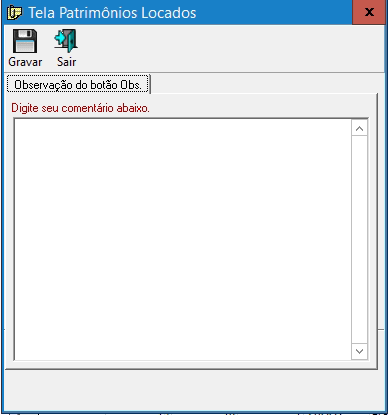
Tipo Locação:
- Interna – Para locações faturadas para clientes internos (Exemplo, mesma empresa e obras diferentes, ou empresas diferentes mas do mesmo grupo).
- Externa – Para locações faturadas para clientes externos.
Status: Permite visualizar de forma separada as locações:
- Não Entregue – Lista toda(s) a(s) locação(ões) que possuem item(s) não entregue(s).
- Entregue – Lista toda(s) a(s) locação(ões) que possuem item(s) entregue(s).
- Devolvido – Lista toda(s) a(s) locação(ões) que possuem item(s) devolvido(s).
- Furtado – Lista toda(s) a(s) locação(ões) que possuem item(s) furtado(s).
- Todos – Lista todos os status das locações.
Agrupar: Agrupa os itens da locação de acordo o insumo, status, tipo de locação (0-Dias, 1-Horas), Dt Inicio, Dt Término, Qtde. Dias/Horas, Preço Prod. Item Loc. (Preço Produtivo do item da Locação), Preço Imp. Item Loc. (Preço improdutivo do item da locação), Qtde. Dias/Horas Prod. Faturada, Qtde Dias/Horas Imp. Faturada, Saldo Qtde. Dias/Horas Loc, Saldo Valor Loc, Valor Prod. Faturado, Valor Imp. Faturado. A visão agrupada lhe permitirá Entregar, Receber, Devolver ou Furtar vários itens da locação de uma só vez, onde o campo Qtde. Locar irá lhe mostrar a quantidade de itens que estará sendo atualizado.
Processos de Exclusão da Tela:
- Toda vez que um registro com status de “Furtado” for excluído, seu status retornará ao status anterior ao registro do furto, também serão excluídos os dados da data de furto a observação deste registro.
- Toda vez que um registro com status de “Devolvido” for excluído, seu status retornará ao status anterior ao registro de devolução, também serão excluídos os dados da data de devolução a observação deste registro.
- Toda vez que um registro com status de “Recebido” for excluído, seu status retornará ao status anterior ao registro de recebimento, também serão excluídos os dados da data de recebimento a observação deste registro.
- Toda vez que um registro com status de “Entregue” for excluído, seu status retornará ao status anterior ao registro de entrega, também serão excluídos os dados da data de entrega a observação deste registro.
- Toda vez que um registro com status de “Não Entregue” for excluído, o item será excluído da locação, também serão excluídos os dados da data de entrega a observação deste registro.
Obs.: Em nenhum processo de exclusão o item poderá ter sido faturado, caso isso tenha ocorrido a exclusão não será permitida.
Regras para alterar dados da locação.
- Dt Inicio: Caso o(s) item(s) estejam com status entregue e não tenha sido gerado fatura para a locação a data de início poderá ser alterada.
- Dt Término: Caso o(s) item(s) da locação não estejam com status devolvido ou furtado, você poderá alterar a data término de cada item desta locação.
- Qtde. Dias/Horas Loc.: Caso o tipo de locação seja 0-Dias, esta quantidade será atualizada automaticamente de acordo com a data início e término da locação, caso seja 1-Horas, este campo deverá ser alterado manualmente, obedecendo as seguintes regras: a quantidade de horas não poderá ser superior que a quantidade de horas do período de início e término da locação e também não poderá ser menor que a quantidade já faturada.
- Preço Prod. Item Loc.: Poderá ser alterado em qualquer estagio da locação.
- Preço Imp. Item Loc.: Poderá ser alterado em qualquer estagio da locação.
Obs.: Em todas as alterações disponíveis acima será gravado um histórico que poderá ser visualizado no campo anexo, o qual só estará disponível na visão desagrupada.
Perguntas frequentes:
Qual programa concede permissão na tela “Patrimônios locados”?
O nome do programa é PTLOCACAO.
